安装
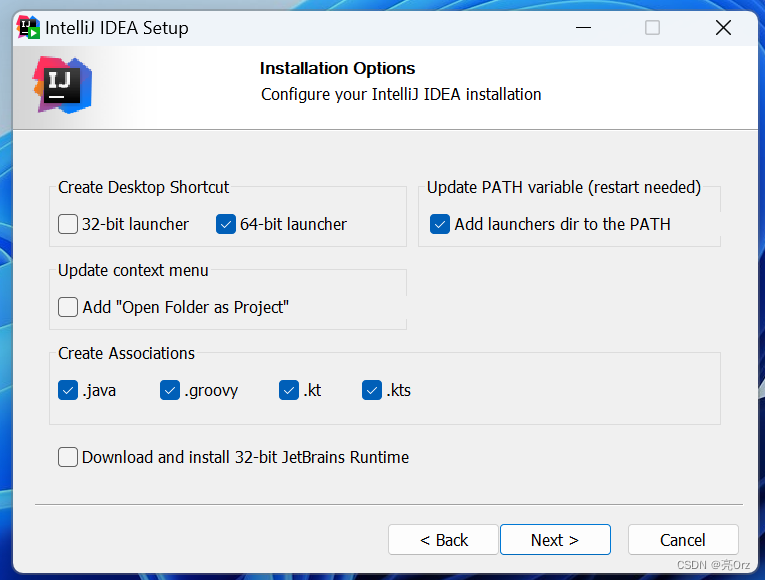
-
Create Desktop Shortcut:创建桌面快捷方式图标,建议勾选 64-bit launcher;
-
Update context menu:是否将从文件夹打开项目添加至鼠标右键,根据需要勾选;
-
Create Associations:关联文件格式,可以不推荐勾选,使用如 Sublime Text、EditPlus 等轻量级文本编辑器打开;
-
Download and install 32-bit JetBrains Runtime:下载并安装 JetBrains 的 JRE。如果已经安装了JRE,则无需勾选此项;
-
Update PATH variable (restart needed):是否将 IDEA 启动目录添加到环境变量中,即可以从命令行中启动 IDEA,根据需要勾选。
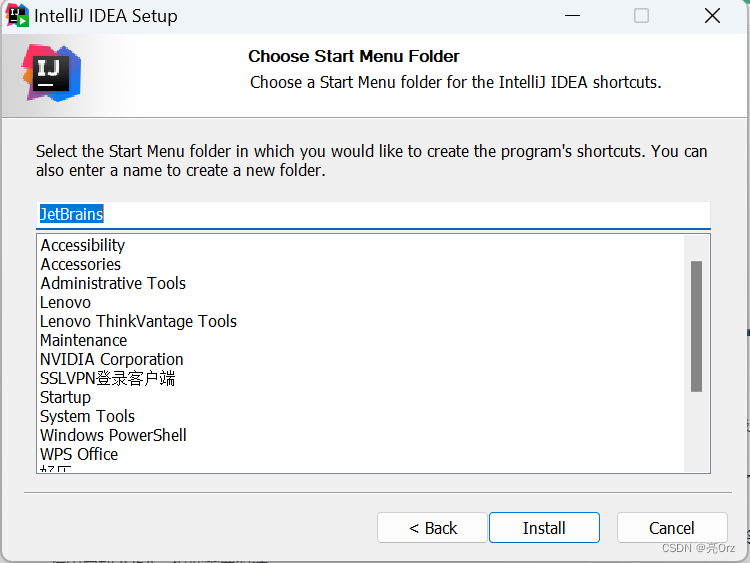
-
直接Install
-
安装完成后就重启
配置数据库
-
在IntelliJ IDEA中,展开右侧的Database面板,选择New > Data Source > MySQL / MariaDB,并在弹出的窗口中配置
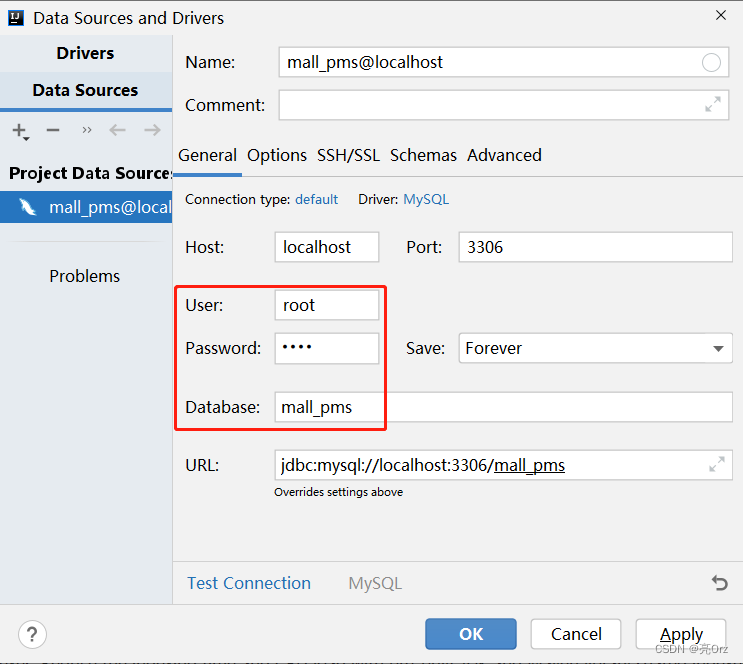
-
在Console中编写SQL语句,并全选、执行,即可执行SQL语句
配置Nacos
-
点击Edit Configurations

-
点击'加号'

-
选择Shell Script
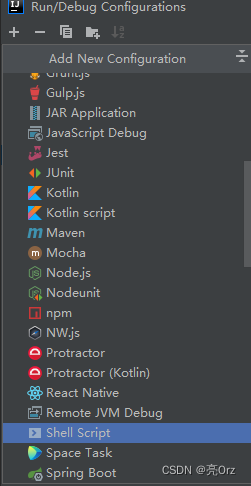
-
填入启动命令
-
Script path:Nacos的启动文件
-
Script options:启动Nacos的配置
-
-m 表示要设置启动参数
-
standalone:翻译为标准的孤独的,意思是正常的使用单机模式启动
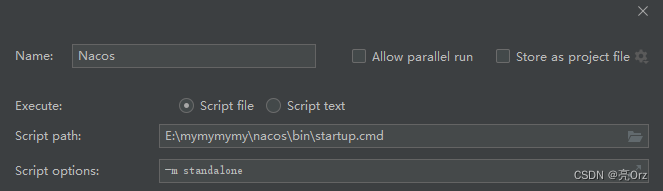
-
在IDEA中启动Nacos

配置Seata
-
点击Edit Configurations

-
点击'加号'

-
选择Shell Script
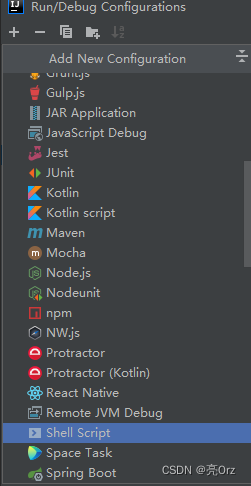
-
填入启动命令
-
Script path:Seata的启动文件
-
Script options:启动Seata的配置
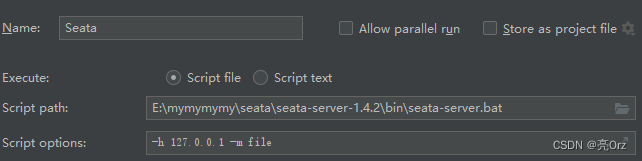
-
在IDEA中启动Nacos

IDEA的bug
-
idea中模块已经关闭但依旧占用端口号,可以在Terminal中输入jps查找出目前开启的所有模块端口号,然后输入taskkill /pid 端口号 /F
-
idea中ctrl+shfit+f可以进行全文搜索关键字,如若失效则是因为和window原本的简体繁体切换冲突,只需要在window中设置语言选项->输入法,把切换禁用就可以
IDEA的便捷使用
- 查看某个方法的调用链:选择方法-》在tap栏中选择Navigate-》选择Call Hierarchy。快捷键为ctrl+alt+h




















 1199
1199

 被折叠的 条评论
为什么被折叠?
被折叠的 条评论
为什么被折叠?








